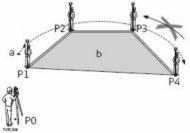HƯỚNG DẪN ĐO CHI TIẾT TRÊN MÁY TOÀN ĐẠC ĐIỆN TỬ LEICA
1. Hướng dẫn đo chi tiết (Surveying)
Đây là chương trình đo chi tiết thường được sử dụng phục vụ công tác trắc địa xác định toạ độ, khảo sát đo vẽ bản đồ địa hình, đo đạc địa chính,... Thao tác đo được thực hiện với các bước như sau:
Từ màn hình ban đầu (sau khi mở máy) màn hình Main Menu hiện ra:

Hình 1: Giao diện màn hình chính
Tiếp theo ấn phím 2 để vào Prog, màn hình hiện ra:

Hình 2: Giao diện màn hình Prog
Tiếp tục ấn phím F1 để vào chương trình Surveying, màn hình hiện ra:

Hình 3: Giao diện màn hình SURVEYING
Để tiến hành làm việc với chương trình này người sử dụng phải thực hiện lần lượt các thao tác sau:
1. Set job (Đặt tên công việc)
Tạo JOB nhằm mục đích để lưu trữ dữ liệu và sau khi tạo job xong tất cả các dữ liệu sẽ được nhớ vào đó như là thư mục.
Từ màn hình hiển thị như hình 3 ta ấn phím F1

Hình 4: Giao diện màn hình tạo Job
Tới đây người sử dụng có thể sử dụng job đã tạo trước hoặc tạo job mới.
- Nếu muốn sử dụng job đã tạo thì dùng phím di chuyển sang trái/ phải để lựa chọn job sau đó ấn F4 (OK) để chấp nhận.
- Nếu muốn tạo job mới, ấn phím F1 (NEW), tiếp theo ấn phím F1 (INPUT) để nhập tên job sau đó ấn Enter để kết thúc việc tạo job, lúc này người sử dụng có thể nhìn thấy dấu chấm . được tích trong [ ], như vậy là việc tạo job đã hoàn thành, với các bước khác khi thực hiện xong dấu . cũng được tích tương tự.
Ở mục này người sử dụng chỉ cần đặt tên job các dòng khác có thể bỏ qua.
Chú ý:
Nếu người sử dụng không tạo job thì máy sẽ tự động mặc định một job có tên là "DEFAULT".
Tên job mới phải không được trùng với job đã có trong máy và tránh các ký tự đặc biệt như: “*”, “.”, “:”, và một số ký tự khác không được đứng đầu tiên.
2. Set Station (Thiết lập điểm trạm máy)
Sau khi tạo job xong màn hình quay trở về màn hình như hình 3, Tiếp tục ấn phím F2 (Set Station), màn hình hiện ra:

Hình 5: Giao diện màn hình thiết lập điểm đặt máy
Tới đây gọi điểm từ trong bộ nhớ ra làm điểm trạm máy bằng cách ấn nút F1 (FIND) hoặc F2 (LIST). Trong bộ nhớ chưa có điểm thì ấn nút F3 (ENH) để nhập trực tiếp tọa độ điểm trạm máy. Màn hình hiện ra như sau:

Hình 6: Giao diện nhập điểm trạm máy
Ở hình 6 nhập tọa độ điểm A1, nhập xong ấn Enter → ấn F4 (OK), màn hình hiện ra

Hình 7: Nhập chiều cao máy
Tới đây tiến hành nhập chiều cao máy, ví dụ trên màn hình là 1.400m, ấn Enter rồi ấn F4 (OK). Lúc này màn hình sẽ quay trở về màn hình như hình 3 như vậy là việc thiết lập điểm trạm máy đã hoàn thành.
3. Set Orienstation (Thiết lập định hướng)
Việc nhập vào tọa độ điểm định hướng là để giúp cho máy có cơ sở định hướng bàn độ ngang khi xác định tọa độ của điểm. Khác với trường hợp đo bằng máy kinh vĩ thông thường bàn độ được xoay sao cho vạch "0" của nó trùng với hướng nối điểm trạm máy tới điểm định hướng, ở đây bàn độ được xoay sao cho vạch "0" của nó song song với hướng bắc của hệ trục tọa độ. Như vậy là sau khi định hướng xong thì số đọc trên bàn độ ngang của máy toàn đạc điện tử khi ngắm tới một điểm nào đó sẽ chính là phương vị của cạnh nối từ trạm máy tới điểm đặt gương. Sau khi thiết lập điểm trạm máy xong, màn hình quay trở về như hình 3, để định hướng:
Ấn F3 (Set Orientation) để thiết lập định hướng, khi ấn F3 màn hình hiện ra:
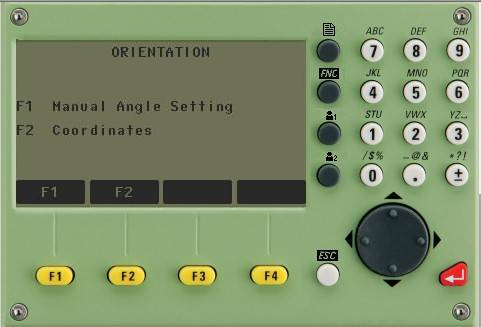
Hinh 8: Thiết lập định hướng
Tới đây người sử dụng có thể sử dụng 1 trong 2 cách định hướng sau:
* Cách 1: Định hướng bằng cách nhập góc. Ấn F1(Manual Angle Setting), màn hình hiện ra:

Hình 9: Định hướng bằng cách nhập góc
Tiếp theo, tiến hành:
- Ngắm chính xác vào tiêu hoặc gương ở điểm định hướng
- Nhập góc định hướng (Bearing)
- Chiều cao gương (hr)
- Tên điểm định hướng (BS ID).
Sau đó ấn phím F2 (REC) để định hướng, nếu trường hợp đặt được gương chính xác thì nên ấn phím F1 (ALL) để định hướng thay vì định hướng bằng ấn phím REC. Sau khi ấn REC hoặc ALL màn hình quay trở về như hình 3, như vậy việc thiết lập định hướng đã hoàn thành. Tới đây để đo điểm chi tiết, ấn phím F4 (Start)
* Cách 2: Định hướng bằng cách nhập toạ độ
Ấn phím F2 (Coordinate), màn hình hiện ra:

Hình 10: Thiết lập điểm định hướng
Tới đây, người sử dụng thiết lập điểm định hướng bằng cách gọi điểm đã có trong bộ nhớ ra làm điểm định hướng ấn phím F1 (LIST) hoặc nhập trực tiếp toạ độ điểm định hướng ấn phím F3 (ENH),dưới đây là phương pháp nhập trực tiếp tọa độ điểm, màn hình hiện ra như sau:

Hình 11: Nhập tọa độ điểm đặt máy
Tiếp theo người sử dụng nhập vào:
- PtID: Tên (hay số thứ tự) điểm định hướng, chú ý là không được trùng với tên hay số thứ tự của điểm đã có trong job đang làm việc và phải khác tên (số thứ tự) điểm trạm máy, ví dụ: Số thứ tự điểm trạm máy là A1, thì số thứ tự điểm định hướng lên đặt là A2.
- Toạ độ điểm định hướng, với:
East ứng với giá trị toạ độ Y;
North ứng với giá trị toạ độ X;
Height ứng với giá trị cao độ H.
Sau khi nhập xong ấn phím Enter → F4 (OK), màn hình lúc này hiện ra:

Hình 12: Nhập chiều cao gương
Tới đây người sử dụng cần nhập vào chiều cao gương (hr) rồi tiến hành quay máy bắt mục tiêu chính xác vào điểm định hướng, ấn phím F3 (REC) hoặc ALL để định hướng.
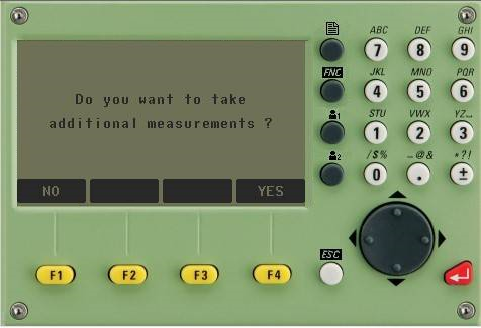
Hình 13: Giao diện hỏi người dùng có nhập thêm điểm định hướng tiếp không?
Vì máy toàn đạc điện tử cho phép định hương tối đa đến 5 điểm, chính vì thế mà sau khi định hướng xong điểm thứ nhất máy sẽ hỏi người sử dụng có muốn định hướng thêm điểm nữa không?
- Nếu người sử dụng muốn định hướng thêm điểm nữa thì ấn F1 (Yes), tiếp tục làm như định hướng với điểm thứ nhất.
- Nếu người sử dụng không muốn định hướng thêm điểm nữa thì ấn F4 (No), kết thúc việc định hướng và quay trở về màn hình 3.
4. Tiến hành đo (Start)
Từ màn hình hiển thị như hình 3 người dùng ấn nút F4 (Start) ta được màn hình sau.

Hình 14: Giao diện nhập vào máy
Trước khi đo điểm chi tiết đầu tiên người sử dụng cần nhập vào:
- Tên (hay số thứ tự) điểm chi tiết ở dòng PtID (ví dụ trên màn hình trên là 1), chú ý rằng tên điểm chi tiết này phải khác tên điểm trạm máy và tên điểm định hướng và khác tên các điểm đã lưu trong job đó. Số thứ tự của điểm chi tiết tiếp theo người sử dụng sẽ không phải nhập nữa mà nó sẽ tự động tăng lên 1 đơn vị.
- Chiều cao gương (hr), ví dụ ở màn hình trên là 1.5m.
- Mã (ký hiệu) điểm chi tiết (Remark), vì máy có thể định được nhiều khuôn dạng dữ liệu khác nhau nên việc nhập ký hiệu điểm sẽ tạo điều kiện thuận lợi cho việc xử lý số liệu nội nghiệp, nếu đặt định dạng có đuôi “.dxf”, thì việc nối các điểm trên AutoCAD sẽ thực hiện được một cách dễ dàng nhờ vào ký hiệu điểm. Ví dụ ở màn hình trên là điểm đo “GÓCNHÀ”, khi phun điểm trên AutoCAD sẽ có điểm với ký hiệu là GOCNHA xuất hiện. Sau đó ấn phím F1 (ALL) để đo. Để chuyển sang điểm tiếp theo cần chú ý nhập hr và code, quá trình đo cứ ấn ALL.
Chú ý: Khi đo xong muốn tắt máy để đảm bảo dữ liệu được “an toàn”, người sử dụng nên ấn [ESC] để thoát khỏi chương trình trở về màn hình ban đầu sau đó mới tắt máy.
. Địa chỉ mua máy toàn đạc điện tử Leica uy tín trên thị trường
Tự hào là đơn vị hoạt động nhiều năm trong các lĩnh vực đo đạc và cung cấp thiết bị đo đạc chính hãng cho khách hàng tại Việt Nam. Công ty THC luôn là đơn vị đi đầu trong việc cung cấp thiết bị đo đạc mà cụ thể hơn là các dòng máy toàn đạc điện tử, máy thuỷ bình, máy GPS 2 tần số... Các sản phẩm do THC cung cấp luôn uy tín và đảm bảo về chất lượng cũng như độ chính xác. Quý khách hàng khi tới mua thiết bị tại THC ngoài việc sở hữu một thiết bị chính hãng, còn được hưởng những chính sách, chế độ bán hàng cực kỳ ưu đãi, với độ ngũ kỹ thuật có kinh nghiệm phong phú sẵn sàng hỗ trợ quý khách hàng khi gặp vướng mắc về sử dụng thiết bị. Mọi chi tiết về sản phẩm cũng như trải nghiệm các thiết bị đo đạc quý khách hàng xin liên hệ số điện thoại 0972.819.598 hoặc 0928.939.789 để được tư vấn và hỗ trợ. Xin cảm ơn!
Tin nổi bật

Đo khoảng cách gián tiếp trên máy toàn đạc Topcon ES-GM Series

Hướng dẫn bố trí điểm trên dòng máy toàn đạc điện tử TOPCON ES-GM Series

Hướng dẫn giao hội nghịch trên máy toàn đạc điện tử TOPCON ES-GM SERIES

Hướng dẫn định hướng trên dòng máy toàn đạc điện tử TOPCON ES-GM

Hướng dẫn tính diện tích và khối lượng (AREA & VOLUME)
Tin tức liên quan

Đo khoảng cách gián tiếp trên máy toàn đạc Topcon ES-GM Series

Hướng dẫn bố trí điểm trên dòng máy toàn đạc điện tử TOPCON ES-GM Series

Hướng dẫn giao hội nghịch trên máy toàn đạc điện tử TOPCON ES-GM SERIES

Hướng dẫn định hướng trên dòng máy toàn đạc điện tử TOPCON ES-GM

Hướng dẫn tính diện tích và khối lượng (AREA & VOLUME)